Maison >Opération et maintenance >exploitation et maintenance Linux >Comment utiliser le terminal de gestion pour se connecter à l'instance ECS après avoir créé l'instance
Comment utiliser le terminal de gestion pour se connecter à l'instance ECS après avoir créé l'instance
- 坏嘻嘻original
- 2018-09-18 09:29:582112parcourir
Le contenu de cet article explique comment utiliser le terminal de gestion pour se connecter à l'instance ECS après avoir créé l'instance. Il a une certaine valeur de référence. Les amis dans le besoin peuvent s'y référer.
Utilisez le terminal de gestion pour vous connecter à l'instance ECS
Si les logiciels de connexion à distance courants (tels que PuTTY, Xshell, SecureCRT, etc.) ne peuvent pas être utilisés, vous pouvez utiliser le terminal de gestion de La console de gestion ECS du serveur cloud pour vous connecter à l'instance ECS, vérifiez l'état actuel de l'interface d'exploitation du serveur cloud. Si vous disposez des autorisations d'opération, vous pouvez vous connecter au serveur pour la configuration des opérations. Cet article expliquera comment utiliser le terminal de gestion de la console de gestion ECS du serveur cloud pour se connecter à une instance ECS, et expliquera comment modifier le mot de passe de connexion à distance, copier des commandes longues et certains problèmes et solutions courants lors de l'utilisation du terminal de gestion.
Scénarios d'utilisation
Les scénarios applicables pour le terminal de gestion incluent, sans s'y limiter :
Si votre instance démarre lentement ((comme démarrer l'auto-test), vous pouvez vérifier la progression via le terminal de gestion.
Si les paramètres internes de votre instance sont incorrects (par exemple, le pare-feu est activé par erreur), entraînant l'impossibilité d'utiliser le logiciel pour vous connecter à distance, vous pouvez vous connecter à l'instance via le terminal de gestion et modifiez les paramètres (par exemple, en désactivant le pare-feu).
Si l'application consomme du CPU ou si la bande passante est relativement élevée (par exemple, le serveur cloud est plein de poulets de chair, de CPU de processus ou de bande passante), ce qui entraîne l'impossibilité de se connecter à distance, vous pouvez vous connecter à l'instance ECS via le terminal de gestion pour mettre fin au processus anormal, etc.
Prérequis
Vous avez déjà créé une instance.
Vous avez défini le mot de passe de connexion à l'instance. S'il n'est pas défini, vous pouvez réinitialiser le mot de passe de l'instance.
Étapes de fonctionnement
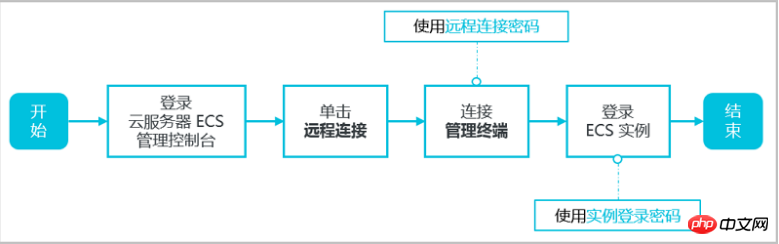
Connectez-vous à la console de gestion ECS du serveur cloud.
Dans la barre de navigation de gauche, cliquez sur Instances.
Sur la page Liste des instances, sélectionnez la région cible.
Dans la liste des instances, recherchez l'instance qui doit être connectée et dans la colonne Opération, cliquez sur Connexion à distance.
Connectez-vous au terminal de gestion :
Lorsque vous utilisez le compte principal pour vous connecter au terminal de gestion pour la première fois, suivez les étapes suivantes pour vous connecter au terminal de gestion :
Dans la boîte de dialogue contextuelle du mot de passe de connexion à distance, copiez le mot de passe.
Description
Le mot de passe de connexion ne s'affiche qu'une seule fois lors de la première connexion au terminal de gestion. Si vous devez utiliser ce mot de passe pour vous connecter au terminal de gestion à l'avenir, veuillez noter le mot de passe.
Si vous vous connectez au terminal de gestion pour la première fois en tant qu'utilisateur RAM, cette boîte de dialogue n'apparaîtra pas.
Cliquez sur Fermer.
Après avoir collé le mot de passe dans la boîte de dialogue contextuelle Entrer le mot de passe de connexion à distance, cliquez sur OK pour commencer la connexion au terminal de gestion.
Si vous oubliez votre mot de passe ou vous connectez au terminal de gestion pour la première fois en tant qu'utilisateur RAM, suivez les étapes ci-dessous :
Modifiez le mot de passe de connexion à distance.
Cliquez sur Envoyer une commande à distance > dans le coin supérieur gauche de l'interface pour vous connecter à la connexion à distance.
Dans la boîte de dialogue contextuelle Entrer le mot de passe de connexion à distance, saisissez le nouveau mot de passe que vous venez de modifier.
Cliquez sur OK pour commencer à vous connecter au terminal de gestion.
Lorsque vous utilisez le compte principal ou l'identité de l'utilisateur RAM pour vous connecter à nouveau au terminal de gestion, entrez le mot de passe dans la boîte de dialogue contextuelle Saisir le mot de passe de connexion à distance, cliquez sur OK et commencez à vous connecter au terminal de gestion.
Connectez-vous à l'instance ECS. Selon le système d'exploitation de l'instance, vous devez effectuer différentes étapes :
S'il s'agit d'une instance Linux, saisissez le nom d'utilisateur root et le mot de passe de connexion à l'instance.
Remarque
Les systèmes Linux n'affichent généralement pas le processus de saisie du mot de passe.
Vous pouvez cliquer sur Envoyer la commande à distance dans le coin supérieur gauche de l'interface > CTRL+ALT+Fx (x est 1 - 10) pour basculer vers différents terminaux de gestion afin de vous connecter à l'instance Linux pour effectuer différentes opérations. .
Si un écran noir apparaît, c'est peut-être parce que l'instance Linux est en hibernation. Cliquez sur n'importe quelle touche du clavier pour la réveiller.
S'il s'agit d'une instance Windows, cliquez sur Envoyer une commande à distance > CTRL+ALT+DELETE dans le coin supérieur gauche de l'interface du terminal de gestion pour accéder à l'interface de connexion de l'instance Windows. Entrez votre nom d'utilisateur et votre mot de passe pour vous connecter.
Autres opérations
Modifier le mot de passe de connexion à distance
Si vous souhaitez utiliser un mot de passe de connexion à distance facile à retenir , ou si vous avez oublié votre mot de passe, vous pouvez suivre les étapes ci-dessous pour modifier le mot de passe de connexion à distance.
Remarque
Si l'instance que vous souhaitez connecter n'est pas une instance optimisée pour les E/S, après avoir modifié le mot de passe, vous devez redémarrer l'instance dans la console de gestion ECS pour créer le nouveau mot de passe prendre effet. L'opération de redémarrage nécessite l'arrêt de votre instance et l'interruption de votre activité. Veuillez donc l'effectuer avec prudence.
Entrez dans l'interface du terminal de gestion.
Fermez la boîte de dialogue contextuelle Mot de passe de connexion à distance ou la boîte de dialogue Saisir le mot de passe de connexion à distance.
Dans le coin supérieur droit de l'interface, cliquez sur Modifier le mot de passe de connexion à distance.
Dans la boîte de dialogue contextuelle Modifier le mot de passe de connexion à distance, entrez le nouveau mot de passe et cliquez sur OK pour fermer la boîte de dialogue.
Le nouveau mot de passe prend effet :
Si vous vous connectez à une instance optimisée pour les E/S, le nouveau mot de passe prend effet immédiatement.
Si vous vous connectez à une instance non optimisée pour les E/S, vous devez redémarrer l'instance sur la console avant que le mot de passe ne prenne effet. Le redémarrage à l’intérieur de l’instance ECS n’a aucun effet.
Copier les commandes longues
Si vous êtes connecté à une instance Linux, vous pouvez utiliser la fonction de saisie de commande Copier pour saisir un texte plus long, des adresses de téléchargement de fichiers, etc.
Entrez dans l'interface du terminal de gestion.
Dans le coin supérieur droit de l'interface, cliquez sur Copier l'entrée de commande .
Dans la boîte de dialogue contextuelle Copier et coller la commande, entrez la commande spécifique et cliquez sur OK pour copier la commande dans l'interface de ligne de commande Linux.
FAQ sur le terminal de gestion
Le terminal de gestion est-il exclusif ?
Actuellement exclusif. Si un utilisateur est déjà connecté, les autres utilisateurs ne peuvent pas se reconnecter.
J'ai oublié mon mot de passe de connexion à distance, que dois-je faire ?
Si vous oubliez le mot de passe de connexion à distance, vous pouvez modifier le mot de passe de connexion à distance.
Pourquoi ne puis-je pas me connecter au terminal de gestion même après avoir modifié le mot de passe de connexion à distance ?
Si vous vous connectez à une instance non optimisée pour les E/S, vous devez redémarrer l'instance sur la console de gestion pour que le nouveau mot de passe prenne effet. Le redémarrage à l’intérieur de l’instance ECS n’a aucun effet.
Le terminal de gestion indique que la vérification de l'autorisation a échoué, comment le résoudre ?
Après avoir saisi le mot de passe de connexion à distance, il vous indique que la vérification de l'autorisation a échoué. Cela peut être dû au fait que vous avez saisi un mauvais mot de passe de connexion à distance. Par conséquent, vous devez :
Confirmez que vous avez saisi le bon mot de passe de connexion à distance. mot de passe de connexion.
Si vous oubliez votre mot de passe, vous pouvez modifier le mot de passe de connexion à distance et réessayer.
Si vous souhaitez vous connecter à une instance non optimisée pour les E/S, après avoir modifié le mot de passe, vous devez d'abord redémarrer l'instance sur la console pour que le nouveau mot de passe de connexion à distance prenne effet.
Un écran noir apparaît après connexion au terminal de gestion, que dois-je faire ?
Un écran noir apparaît après la connexion au terminal de gestion, indiquant que le système est en état de veille. Selon le système d'exploitation, vous devez effectuer différentes opérations :
S'il s'agit d'une instance Linux, vous pouvez appuyer sur n'importe quelle touche pour activer l'instance et accéder à l'interface de connexion.
Si l'instance Windows continue d'être noire, vous pouvez cliquer sur Envoyer une commande à distance > CTRL+ALT+DELETE dans le coin supérieur gauche de l'interface pour accéder à l'interface de connexion.
Le terminal de gestion n'est pas accessible, que dois-je faire ?
Vous pouvez utiliser le navigateur Chrome pour accéder à l'interface du terminal de gestion, appuyer sur F12 sur le clavier pour afficher les outils de développement, puis analyser les informations affichées dans la console.
J'utilise IE8.0, pourquoi ne puis-je pas utiliser le terminal de gestion ?
Le terminal de gestion ne prend actuellement en charge que les navigateurs IE IE10 et supérieurs. Vous pouvez télécharger la dernière version du navigateur Internet Explorer ou Chrome.
Il est recommandé d'utiliser le navigateur Chrome. La console d'Alibaba Cloud est plus compatible avec le navigateur Chrome.
Lorsque j'utilise le navigateur Firefox pour ouvrir le terminal de gestion, un message d'erreur apparaît. La connexion sécurisée a échoué. Que dois-je faire ?
Raison de l'erreur : Peut-être que la version de Firefox que vous utilisez ne dispose pas d'un algorithme de cryptage commun.
Il est recommandé d'utiliser le navigateur Chrome. La console d'Alibaba Cloud est plus compatible avec le navigateur Chrome.
Ce qui précède est le contenu détaillé de. pour plus d'informations, suivez d'autres articles connexes sur le site Web de PHP en chinois!
Articles Liés
Voir plus- Apprenez à installer le serveur Nginx sous Linux
- Introduction détaillée à la commande wget de Linux
- Explication détaillée d'exemples d'utilisation de yum pour installer Nginx sous Linux
- Explication détaillée des problèmes de connexions des travailleurs dans Nginx
- Explication détaillée du processus d'installation de python3 sous Linux

